第 1 部分 Python 課程從初學者到高級,共 11 篇博文
已發表: 2021-12-14本 Python 課程將幫助讀者理解 Python 編程語言的所有重要元素。 任何想要學習 Python 編程語言但沒有任何編程經驗的人以及任何想要更新 Python 知識的人都可以閱讀這篇文章並掌握廣泛使用的 Python 概念。
Python課程——目錄:
- 從 Python 課程開始
- 安裝 Python
- Python 簡介
- 使用 Python 的優缺點
- 設置集成開發環境:
- 使用 VS Code IDE 編寫第一個代碼:
從 Python 課程開始
閱讀本 Python 課程後,讀者將能夠使用 Python 編寫程序、使用任何 Python 庫並使用 Python 開發自己的包。
學習任何編程語言的第一步是設置編寫程序的環境。 在學習 Python 課程時,我們將從在三個不同的操作系統平台上安裝 Python 開始。
Python安裝:
要檢查是否已經安裝了 python,請按照以下步驟操作。
- 按 Windows ⊞ + r 運行。
- 然後輸入 cmd 並回車。
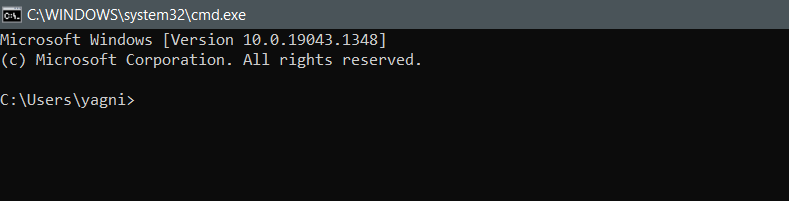
打開cmd後。 您可以通過在 cmd 中輸入 python 來檢查是否已經安裝了 python。
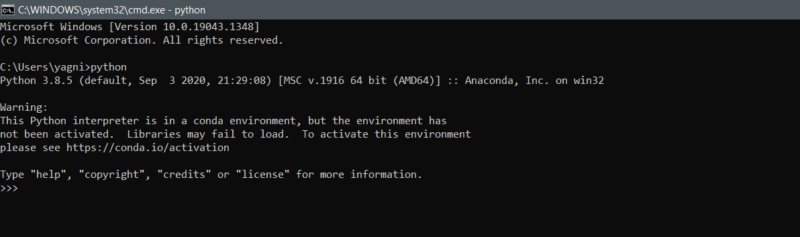
我們還可以使用如下所示的命令檢查安裝的 Python 版本。
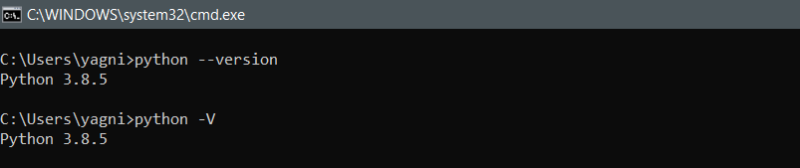
安裝 Python
現在我們將介紹如何在 Windows 中安裝 Python,並提供鏈接以便在閱讀本文時快速導航。 從 python for windows weblink,可以下載 Python 的穩定版本,您可以選擇 64 位或 32 位操作系統版本。
Python 鏈接:https://www.python.org/downloads/windows/
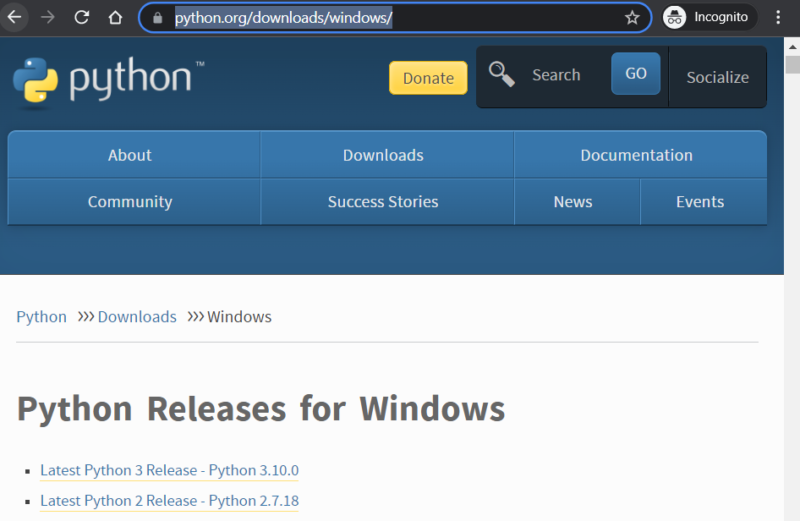
正如我們所見,可用於 Python 3 的最新版本是 Python 3.10.0。 現在單擊最新的 Python 3 版本 – Python 3.10.0,它將導航到下載器頁面,如果我們向下滾動到頁面底部,我們將找到如下表格。
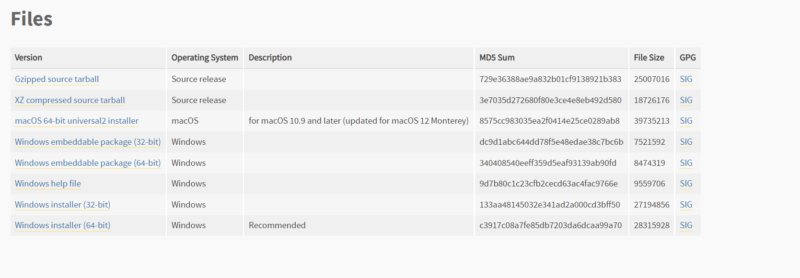
現在根據您的需要單擊 Windows Installer(32 位)或 Windows Installer(64 位)。 將打開一個窗口,要求您選擇要下載安裝程序的路徑。 下載可執行文件後,雙擊該文件開始安裝。
腳步:
- 運行 Python 可執行文件,在我們的例子中它將是 Python-3.10.0.exe。
- 當您雙擊該文件時,將打開一個窗口,詢問您是否要運行此文件。 單擊運行以開始 Python 安裝。
- 根據您的選擇,選擇是為所有用戶還是為單個用戶安裝 Python。
- 此外,選中將 python 3.10 添加到 PATH 複選框。
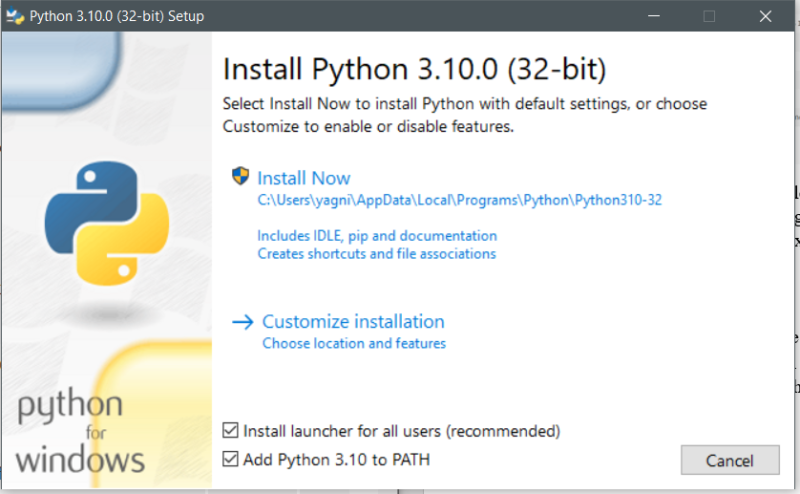
- 然後選擇立即安裝。 立即安裝將使用所有推薦的設置安裝 python,這對於初學者來說是一個不錯的選擇。
- 然後需要幾分鐘才能完成設置,您將進入下一個對話框提示,要求您禁用路徑長度限制。 這將允許 python 使用長路徑名,如果沒有禁用路徑長度限制,則會啟用 260 的任何字符限制。
- 要驗證是否安裝了 python,您可以使用 Python -V 或 Python –version 或在 cmd 中鍵入 Python。
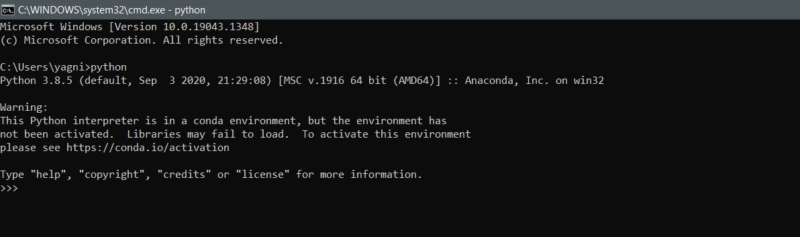 恭喜,您已成功安裝 Python。 讓我們使用 Python 在 cmd 中編寫我們的第一個程序。
恭喜,您已成功安裝 Python。 讓我們使用 Python 在 cmd 中編寫我們的第一個程序。- 在我們的第一個程序中,我們將只打印“恭喜!!,您已正確安裝 python”。
- 為了寫這個,我們將使用 python 的 print 函數。
- 輸入 print(“恭喜!!,你已經正確安裝了 python”)。
- 然後按回車。
- 你會看到我們在 print 中寫的語句顯示如下。
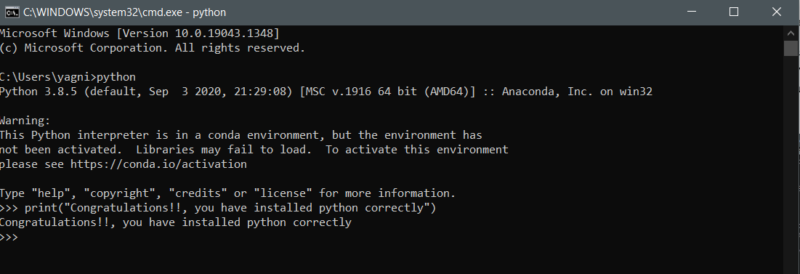
Python 簡介
Python 是一種解釋型高級動態類型的面向對象編程語言。
在深入研究用 python 編寫程序之前,了解上述術語的含義很重要。
高級語言
高級語言使程序員可以自由地編寫獨立於特定類型設備的程序。 它們被稱為高級語言,因為它們更接近人類語言。 Python 是高級語言,因為它不是一種編譯語言,Python 需要另一個程序來運行代碼,這與直接在本地處理器上運行的 C 不同。
解釋語言
Python 是解釋性語言,因為 Python 程序的源代碼被轉換為字節碼,然後在 Python 虛擬機中執行,這與 C 或 C++ 不同。
動態類型語言
Python 是動態類型語言,因為在運行時會檢查變量的類型。 我們將在以下博客中了解數據類型。
面向對象語言
Python 是面向對象的語言,因為 Python 開發人員可以使用類和對象來編寫乾淨且可重用的代碼。

使用 Python 的優缺點
使用 Python 的優勢
- 由於 python 語法更接近人類語言,因此更容易學習、理解和編寫代碼。
- 它既是函數式語言又是面向對象的語言。
- Python 有大量的社區支持,也有大量的模塊、庫和包。
- 由於其簡單性,開發 Python 程序或應用程序比使用任何其他語言(如 Java)開發更快。
- Python 是數據科學、機器學習和人工智能中的一種語言選擇,因為它有各種各樣的機器學習包和庫。
- 幾乎所有東西都可以使用 Python 開發,它也有用於應用程序開發的工具,例如 kivy、flask、Django 和許多其他工具。
使用 Python 的缺點
- 不建議與硬件組件進行通信。
- Python 中沒有時間優化器,因此它比 C、C++ 和 Java 等大多數語言都慢。
- 基於縮進的編碼使人們很難將他們的語言從 C、C++ 或 Java 更改為 Python。
設置集成開發環境:
我們將使用 Visual Studio Code 在 Python 中編寫代碼。 Visual Studio Code 縮寫為 VS code 是一個帶有許多插件和擴展的開源代碼編輯器。 這些插件和擴展使在 VS 代碼中編寫代碼更簡單、更直觀。 此外,與其他 IDE 相比,VS 代碼非常輕量級。 它還具有使開發環境對開發人員感興趣的各種主題。

在 windows 中安裝 VS 代碼:
- 通過使用下面的鏈接,下載 VS 代碼可執行文件。 鏈接:https://code.visualstudio.com/docs/setup/windows
- 然後雙擊下載的文件執行,點擊運行。 然後按照下圖中給出的步驟進行操作。
- 點擊我接受協議,然後點擊下一步。
- 選中下圖所示的複選框,然後單擊下一步。
- 然後點擊安裝,安裝 VS 代碼需要幾分鐘時間。 設置完成後點擊完成按鈕。
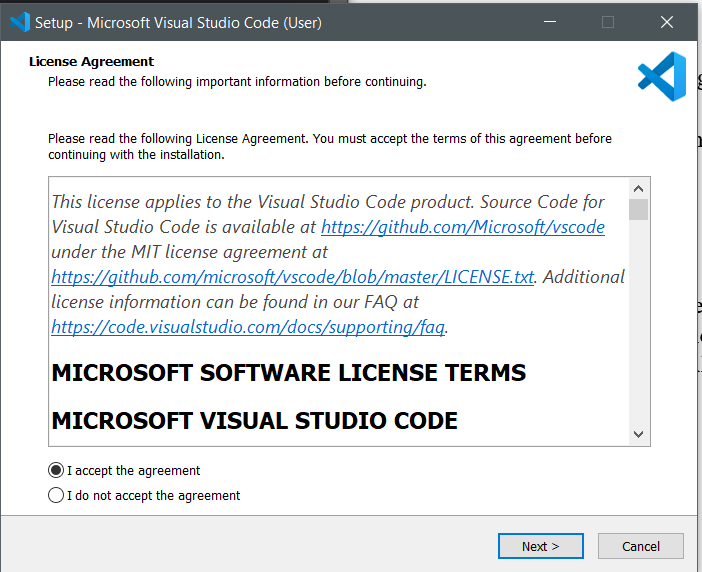

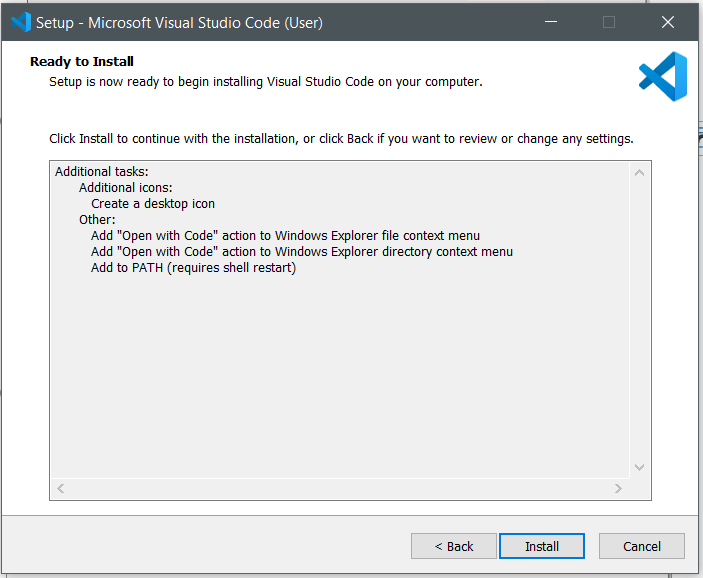
使用 VS Code IDE 編寫第一個代碼:
- 打開 VS Code,您將看到如下所示的窗口。
- 單擊文件以打開文件菜單,然後單擊新文件,如下所示。
- 然後將在 VS Code 中打開一個名為 Untitled-1 的選項卡,如下所示。
- 單擊選擇一種語言,將打開下面的窗口,您必須在其中選擇 python。
- 然後輸入代碼 print("Python Installed Successfully!!!") 如下圖所示。
- 然後轉到如下所示的運行選項卡並選擇運行而不調試。
- 然後 VS 代碼會要求你保存文件。 將文件保存在您想要的目錄中。 保存後它將運行文件並顯示如下結果。
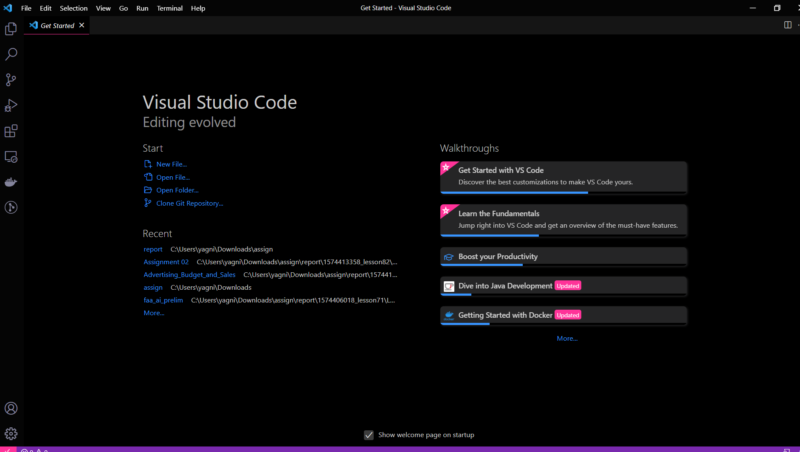
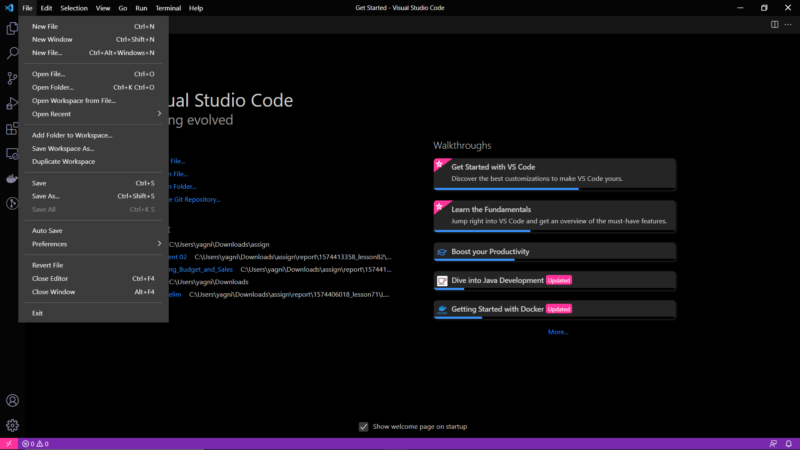
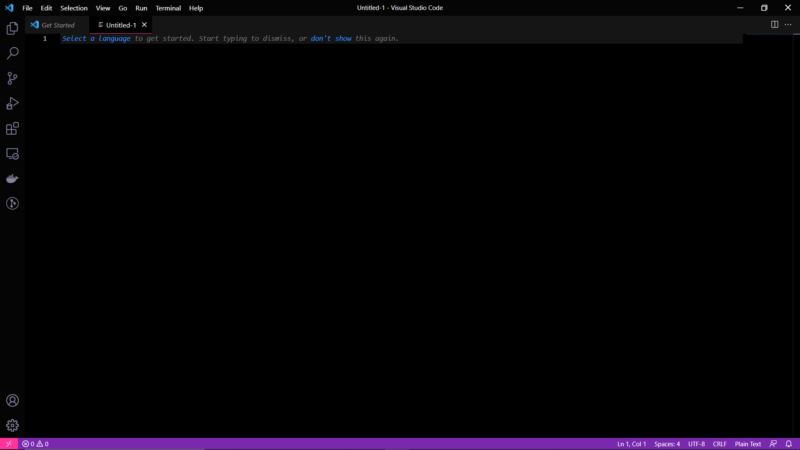
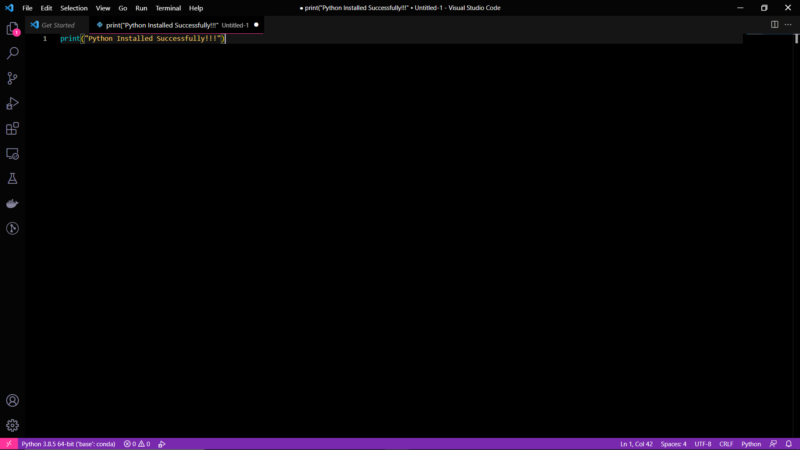
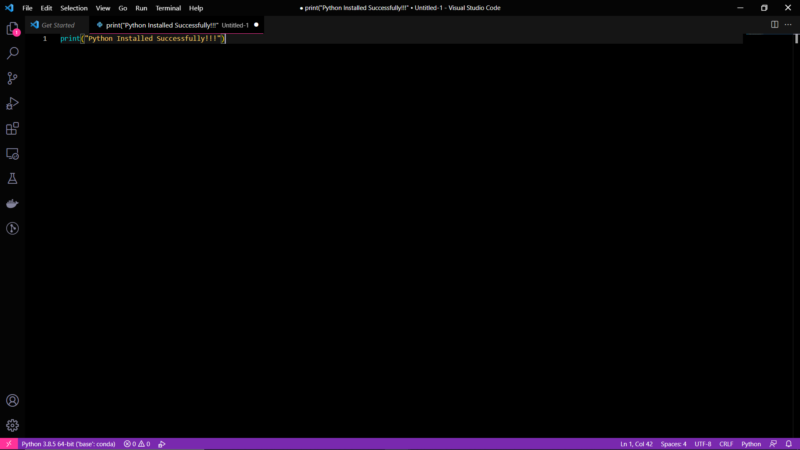
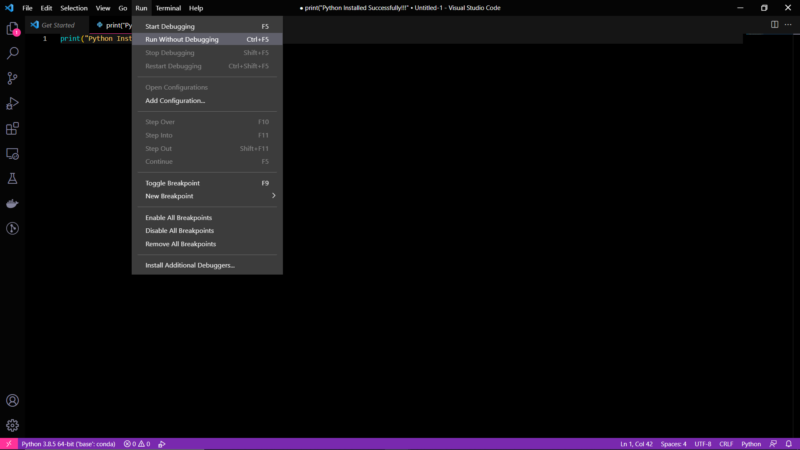

您可能還喜歡我們從初級到高級的 JavaScript 課程。
作者:羅伯特·惠特尼
JavaScript 專家和指導 IT 部門的講師。 他的主要目標是通過教其他人如何在編碼時有效合作來提高團隊生產力。
11 篇博文中從初級到高級的 Python 課程:
- Python課程簡介。 第 1 部分 Python 課程從初學者到高級,共 11 篇博文
- Python 中的變量和數據類型。 第 2 部分 Python 課程從初學者到高級,共 11 篇博文
- Python 元組、列表、集合和字典。 第 3 部分 Python 課程從初學者到高級,共 11 篇博文
- Python 集和字典。 第 4 部分 Python 課程從初學者到高級,共 11 篇博文
- Python 中的條件語句。 第 5 部分 Python 課程從初學者到高級,共 11 篇博文
- Python中的循環。 第 6 部分 Python 課程從初學者到高級,共 11 篇博文
- Python 函數。 第 7 部分 Python 課程從初學者到高級,共 11 篇博文
- Python 中的高級函數。 第 8 部分 Python 課程從初學者到高級,共 11 篇博文
- Python 類和對象。 第 9 部分 Python 課程從初學者到高級,共 11 篇博文
- Python 中的文件。 第 10 部分 Python 課程從初學者到高級,共 11 篇博文
- 實踐中的 Python 應用程序。 第 11 部分 Python 課程從初學者到高級,共 11 篇博文
